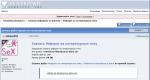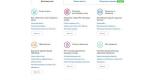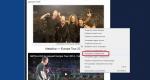ASUS RT N12 VP marşrutlaşdırıcının qoşulması, yanıb-sönməsi və quraşdırılması. Wi-Fi marşrutlaşdırıcısı Asus RT-N12: Rt n12 kompüterinə bağlantı qurmaq işləmir
ASUS uzun müddət yüksək keyfiyyətli kompüter avadanlığı istehsalçısı kimi dünya miqyasında tanınıb. Müəssisənin fəaliyyət istiqamətlərindən biri də şəbəkə qurğularının istehsalıdır. ASUS RT N12 VP marşrutlaşdırıcı modeli bu markanın marşrutlaşdırıcıları arasında populyarlıq baxımından birinci yerdədir. Bu cihazı necə düzgün konfiqurasiya etmək olar? Bu baxış hər şeyi öyrənməyə kömək edəcək!
Router istənilən provayder üçün konfiqurasiya edilə bilər
Çox tez-tez istifadəçilər mənzilin bir küncündə bir yerdə ASUS marşrutlaşdırıcısını quraşdırırlar və yalnız bundan sonra Wi-Fi vasitəsilə işləmək üçün avadanlıqları necə düzgün şəkildə konfiqurasiya etmək barədə düşünürlər. Mütəxəssislər birbaşa PC-yə qoşularaq qurmağı və yalnız sonra onu bir yerə köçürməyi məsləhət görürlər. Qoşulma prosesi digər marşrutlaşdırıcıların kompüterə qoşulmasından fərqlənmir:
- ASUS RT-N12 VP-ni enerji ilə təmin edin (elektrik rozetkasına qoşun);
- provayder kabelini digərlərindən rəngi fərqli olan porta daxil edin;
- kompüteri və marşrutlaşdırıcınızı (cihazla birlikdə) bir naqillə (cihazla birlikdə) birləşdirin şəbəkə kartı bir ucunu, digərini N12 VP marşrutlaşdırıcının hər hansı bir portuna daxil edin).
İndi hər şey marşrutlaşdırıcının daha da konfiqurasiyası üçün hazırdır.
Sıfırlayın
Routerinizi qurmaq üçün əvvəlcə onu sıfırlamaq vacibdir standart parametrlər. Bir kibrit və ya diş çubuğundan istifadə edin - bu, sıfırlama düyməsini (cihazın dərinliyində yerləşən kiçik açar) əldə etməyə imkan verəcəkdir. Düyməni on saniyə basın. ASUS RT N12 VP panelindəki bütün göstəricilər yanmalıdır. Bundan sonra, marşrutlaşdırıcı öz-özünə yenidən başlamalıdır.

İnterfeys daxil olun
Konfiqurasiya veb interfeysində həyata keçirilir. Buna daxil olmaq asandır - istədiyiniz brauzerin ünvan çubuğuna 192.168.1.1 sətrini yazın. Belə manipulyasiyalardan sonra ad və parol sahələri olan bir pəncərə görəcəksiniz. İstənilən marşrutlaşdırıcı üçün standart məlumatları daxil etməlisiniz (admin/admin). Enter düyməsini basaraq qərarınızı təsdiqləyin.
İnternet parametrləri
Görünən pəncərəyə ümumi baxış əsas parametrləri anlamağa kömək edəcək. Bütün manipulyasiyaları ardıcıllıqla yerinə yetirmək məsləhətdir, buna görə də tez parametrlər rejimini dərhal ləğv edəcəyik. Router menyusunun əsas (əsas) səhifəsinə keçin. Xüsusi proqram təminatından asılı olaraq, "Sonrakı" düyməsini sıxmağınız lazım ola bilər.

İnternetdən istifadə etmək üçün siz ASUS RT N12 VP bağlantısını düzgün konfiqurasiya etməlisiniz. Bunu etmək üçün əlaqə növünü göstərin və həmçinin provayder tərəfindən verilən məlumatları daxil edin. Ən faydalı məlumatlar əməliyyat şirkəti tərəfindən verilən müqavilədə göstərilir. Əgər belə bir sənədi itirsəniz, əlaqə saxlayın texniki dəstək- sənə kömək edəcəklər.
Router parametrləri belə görünür:
- haqqında WAN - BƏLİ;
- növü - WAN bağlantısı;
- haqqında UPnP - BƏLİ;
- IP - avtomatik (və ya dinamik);
- haqqında NAT - Bəli.
UPnP ASUS RT N12 VP marşrutlaşdırıcısı vasitəsilə fayl hostinq xidmətinin normal işləməsi üçün lazımdır. Bəzi provayderlər istifadəçilərin kompüterlərini müəyyən bir MAC ünvanına bağlayır. Müqavilədə belə məlumatlar varsa, bunun üçün nəzərdə tutulmuş sahəyə də daxil edilməlidir. Parametrlərdə İstifadəçi adınızı/Parolunuzu daxil etməyi unutmayın hesab. Dəyişdirilmiş məlumatın saxlanması qərarı "Qəbul et" düyməsini basmaqla təsdiqlənir, bundan sonra İnternetin qurulması başa çatmış hesab olunur.
Addımlar fərqli ola bilər (xüsusi provayderdən asılı olaraq), lakin ümumi prinsip eyni olaraq qalır. Yeganə fərq istifadə olunan əlaqə növüdür (Beeline üçün - L2TP).
Wi-Fi quraşdırma
ASUS RT N12 VP-ni İnternetin digər cihazlara paylayacağı marşrutlaşdırıcı etmək də çətin deyil. Beləliklə, n12vp marşrutlaşdırıcıda Wi-Fi "" konfiqurasiyasına malikdir. Simsiz şəbəkə" "Ümumi" bölməsində aşağıdakı parametrləri daxil edin:
- SSID - şəbəkə adı (şəbəkəni qonşunuzdan fərqləndirməyə kömək edəcək hər hansı bir ad daxil etməlisiniz);
- WPA açarı - Wi-Fi üçün güclü parol yaradın;
- autentifikasiya üsulu - WPA2-Şəxsi;
- Dəyişiklikləri yadda saxla.

RT N12 VP marşrutlaşdırıcısı cihaz yenidən işə salındıqdan sonra paylanmağa başlayacaq.
Gördüyünüz kimi, ASUS RT N12 VP marşrutlaşdırıcısının qurulması çətin deyil, sadəcə burada təqdim olunan məlumatları oxumaq lazımdır.
ASUS RT-N12 fərdiləşdirilə bilən marşrutlaşdırıcıdır standart cihaz, adi orta xüsusiyyətlərə malikdir. Onlar istifadəçilərin ehtiyaclarını tam ödəmək üçün kifayətdir.
Cihaz, ilk növbədə qiymət/keyfiyyət nisbətinə görə ən populyarlardan biri hesab olunur. Adi ictimaiyyət üçün, iş və ya ev şəbəkəsi Router bütün lazımi xüsusiyyətlərə malikdir.
Cihaz portativ Wi-Fi giriş nöqtəsidir. Router 2,4 GHz tezliyinə malikdir. Router təkcə planşet və stolüstü kompüterlərlə deyil, həm də smartfonlarla və müasir televizorlar, Wi-Fi simsiz qoşulma vahidinə malik olmaq. ASUS RT-N12-ni birləşdirmək sabit İnternet bağlantısı kabelindən istifadə etməklə mümkündür.
ASUS RT-N12 marşrutlaşdırıcısını necə konfiqurasiya etmək olar?
Şəkildə marşrutlaşdırıcı göstərilirASUSRT-N12:
Routeri özünüz quraşdıra və konfiqurasiya edə bilərsiniz. ASUS RT-N12 C1 marşrutlaşdırıcısını konfiqurasiya etmək üçün aşağıdakı sxemdən istifadə edin:
- İlk növbədə, qablaşdırmadan çıxarıldıqdan sonra cihaz şəbəkəyə qoşulmalıdır.
- Kompüterində istifadəçi parametrlər rejiminə daxil olmalıdır. Standart paroldur admin
Router parametrlərini daxil etmək üçün səhifə belə görünür:

- Parametrlər Sihirbazınız varsa, marşrutlaşdırıcı seçimlərinizdən asılı olaraq konfiqurasiya edilir.
- Cihazınızı tez qura bilmirsinizsə, onda şəbəkə bağlantısı istifadəçinin WAN provayderinə uyğun olaraq konfiqurasiya edilmişdir.
- Simsiz əlaqə üçün parol təyin edilmişdir. İstifadəçilər bundan gələcəkdə simsiz şəbəkəyə girişi məhdudlaşdırmaq üçün istifadə edəcəklər.
- Parametrlər rejimində siz həmçinin parolu dəyişdirməlisiniz.
ASUS RT-N12 marşrutlaşdırıcısında İnternet və Wi-Fi necə qurulacaq, video təlimatlarına baxın:
Router qoşulma təlimatı
Routeri normal şəkildə konfiqurasiya etmək üçün əlaqə növü haqqında məlumatınız olmalıdır. Bu, provayderlə bağlanmış müqavilədə müəyyən edilir.
Bağlamanın cihazın fiziki ünvanına aparılıb-edilməyəcəyini müəyyən etmək də vacibdir. Əgər əlaqə Ethernet (PPPoE)/Layer 2 Tunel Protocol (L2TP)/Point-to-Point Tunneling Protocol (PPTP) üzərindən Nöqtədən Nöqtə protokoludursa, o zaman sizə adətən IP ünvanı və digər şəxsi məlumat da lazımdır. Bütün bu məlumatlar müqavilədə mövcuddur.
Əvvəlcə marşrutlaşdırıcının təlimatlarını oxumalısınız. Sonra cihaz şəbəkəyə qoşulmalıdır. Bunun üçün enerji mənbəyi istifadə olunur. Yandırıldıqda göstəricilər yanmaya bilər. Bu halda, marşrutlaşdırıcının arxasındakı düyməni basmaq lazımdır. Cihazı işə salır.
Routeri şəbəkəyə və kabelə qoşmaq üçün arxa panel belə görünür:

Routerdə WAN konnektoru var, ona provayderinizin təqdim etdiyi kabeli qoşmalısınız. Kitə marşrutlaşdırıcını PC ilə birləşdirən bir kabel daxildir. Bu məqsədlə cihazda 4 LAN portu var.
Routerin qurulması simsiz şəbəkə vasitəsilə edilə bilər. Bununla belə, provayderinizin kabelindən istifadə etmək daha yaxşıdır. Onu həmişə şəbəkədən çıxara bilərsiniz.
Zəruri şəbəkə kabeli bağlayıcıya qoşulmaq lazımdır. Bir kompüter və ya digər qurğular simsiz şəbəkə vasitəsilə qoşulubsa, marşrutlaşdırıcını işə saldıqdan sonra onu dərhal müəyyən edə bilərsiniz. ASUS kimi görünəcək. Həmçinin, ASUS təyinatlı simsiz şəbəkəni smartfon, planşet və ya noutbukda görmək olar.
Simsiz şəbəkənin adını görə biləcəyiniz yerdə şəklə baxın:

Vacibdir! Belə olur ki, göstərilən şəbəkə adı ASUS-dan fərqlidir. Hətta parol daxil etmək də mümkündür. Bu adətən marşrutlaşdırıcı artıq şəbəkəyə qoşulduqda baş verir. Hər halda, parametrlərə keçməzdən əvvəl parametrləri zavod parametrlərinə qaytarmalısınız. Bu məqsədlə, marşrutlaşdırıcının arxasında xüsusi bir düymə var. 10 saniyə ərzində basılmalı və buraxılmamalıdır. Bütün parametrlər orijinal vəziyyətinə qayıdacaq.
Routerinizi necə sıfırlamaq olar, aşağıdakı videoya baxın:
Routerin əl ilə konfiqurasiyası
- Provayder yuxarıda göstərilən əlaqə üsullarından istifadə edərsə, "Parametrlərin İdarə Edilməsi" menyusunda, əlaqə yoxlanılırsa, bir neçə əlaqə növü seçmək təklif olunacaq. Sistemin özü bunu təklif edəcək.
Şəkildəki əlaqə növləri:

- Bağlantı növünü müəyyənləşdirin. Pəncərəyə daxil olmalısınız, məlumatlar əlaqə üçün istifadə olunacaq. Bu məlumatlar müvafiq müqavilədə öz əksini tapmalıdır. Müştəri ilə xidmət təminatçısı arasında bağlanılır. Siz həmçinin IP ünvanı kimi məlumatları daxil etməli olacaqsınız və digər məlumatları təqdim etməli ola bilərsiniz. Vəziyyət xidmət təminatçısından və digər amillərdən asılı olaraq dəyişə bilər.
- Biz login və parol qeydiyyatdan keçiririk. Quraşdırma prosesi zamanı, demək olar ki, marşrutlaşdırıcını şəbəkəyə qoşduqdan sonra sistem simsiz əlaqə qurmağı təklif edəcək. Bütün parametrlər bir anda edilməlidir.
İdarəetmə panelindən istifadə edərək marşrutlaşdırıcının qurulması
Router və PC arasında əlaqə qurulduqdan sonra ASUS marşrutlaşdırıcısının qurulmasına başlamalısınız. Brauzerdən asılı olmayaraq, ünvan çubuğunda aşağıdakı ünvan yazılır: 192.168.1.1. Ünvanı düzgün daxil etsəniz, idarəetmə paneli dərhal açılacaq.
Əsas parametrlər səhifəsi belə görünür:

"Get" düyməsini sıxmalısınız. İstifadəçi öz fərdi parolunu tapmalıdır. İdarəetmə Paneli üçün sizə lazım olacaq. Parol bütün hallarda göstərilməlidir. Parolun təsdiqi də tələb olunur. Bundan sonra, "Sonrakı" düyməsini basın.
Bu səhifədə siz parolunuzu dəyişə bilərsiniz:

“Şəbəkə adı”, sonra “Şəbəkə açarı” bölməsində istifadə etdiyiniz Wi-Fi şəbəkəsinin adını daxil edin, “Tətbiq et” düyməsini basın. Router demək olar ki, dərhal yenidən başlayacaq. Yenidən başladıqdan sonra yeni simsiz şəbəkədən istifadə edə bilərsiniz. O, təyin etdiyiniz parola sahib olacaq.
Wi-Fi qurulması:

Provayder "Avtomatik IP" istifadə edərək bağlanırsa, hər şey fəsadsız gedir, əlavə problem yaranmır. Bütün tələb olunan parametrlər quraşdırılmışdır avtomatik rejim. İnternetə qoşulub bütün lazımi hərəkətləri yerinə yetirə bilərsiniz.
RT ASUS marşrutlaşdırıcısı üçün parolun dəyişdirilməsi
Siz açarı və ya parolu dəyişə bilərsiniz. Bunu etmək üçün əsas parametrlər səhifəsinə keçməlisiniz. "Sistem Vəziyyəti" bölməsini tapırıq, yeni açar və yeni ad qeyd edirik. Dəyişiklikləri saxlamaq üçün "Tətbiq et" düyməsini basın. Görünə bilən bir sıra parametrlər də var ana səhifə. Yeni bir nöqtəyə başlamaq üçün yenidən başlatma tələb olunur.
Routeri təkrarlayıcı kimi necə istifadə etmək olar?
Simsiz İnternetlə əhatə olunmalı olan sahə kifayət qədər böyükdürsə, bir marşrutlaşdırıcı bu vəzifənin öhdəsindən gələ bilməyəcək. Biz ilk növbədə bir ölkə evi və ya böyük bir mənzil haqqında danışırıq. Siz həmçinin bağ sahənizdə bir gazeboda oturarkən İnternetdə sörf etməkdən həzz ala bilərsiniz. Bu məqsədlər üçün var xüsusi funksiya təkrarlayıcı Router digər marşrutlaşdırıcınızın əhatə dairəsinə yerləşdirilə bilər. Bu, əhatə dairəsini əhəmiyyətli dərəcədə artıracaqdır.
Bu marşrutlaşdırıcı IPTV ilə uyğun gəlir. Bununla belə, ASUS marşrutlaşdırıcısında IPTV-nin qurulması yalnız adi, standart səviyyədə edilə bilər. Bunun üçün liman ayrılıb, trafik qeydə alınmır.
Wi-Fi 802.11n tərəfindən tam dəstəklənir ki, bu da müəyyən şərtlərdə qoşulma sürətini 300 Mbit/s-ə çatdıra bilir. Bununla belə, bu idealdır. Adətən bir neçə dəfə aşağı sürət kifayətdir.
Aşağıdakı videoda cari il üçün marşrutlaşdırıcıların icmalı təqdim olunur:
Routerin qurulması ən təcrübəsiz istifadəçiləri qorxudan bir şeydir. Amma bu qorxu tamamilə əsassızdır. Müasir marşrutlaşdırıcıları konfiqurasiya etmək çox asandır. İndi ASUS RT-N12 marşrutlaşdırıcısının qurulması prosesini araşdıraraq bunu sübut edəcəyik. Bu təlimat ASUS RT-N12 VP, ASUS RT-N12 D1 və ASUS RT-N12E modifikasiyaları üçün də uyğundur.
ASUS RT-N12 marşrutlaşdırıcısını konfiqurasiya etməyə hazırlanır
ASUS RT-N12 marşrutlaşdırıcısını qurmağa başlamazdan əvvəl onu düzgün birləşdirməlisiniz. Xoşbəxtlikdən, marşrutlaşdırıcını birləşdirmək çox sadədir. Etməli olduğunuz ilk şey marşrutlaşdırıcını elektrik prizinə qoşmaqdır. Bundan sonra, İnternet provayderinizdən kabeli marşrutlaşdırıcının WAN portuna qoşun. ASUS RT-N12 marşrutlaşdırıcısında bu liman mavi rənglə göstərilmişdir (aşağıdakı şəkil).
Siz həmçinin kompüterinizi sarı LAN portlarından birinə qoşmalısınız (aşağıdakı şəkil). Kompüterə qoşulmaq üçün dəstlə birlikdə gələn şəbəkə kabelindən istifadə edin.

Başqa bir vacib məqam. Kompüteriniz avtomatik IP ünvan əldə etmədən istifadə etməlidir. Əksər hallarda bu, tam olaraq belədir. Ancaq marşrutlaşdırıcını qurmağa başlamazdan əvvəl, sonradan belə xırda şeylərdən yayınmamaq üçün içəri girib yoxlamaq daha yaxşıdır.
Bunu etmək üçün, marşrutlaşdırıcını birləşdirdikdən sonra keçin: Başlat - İdarəetmə Paneli - Şəbəkə və İnternet - Şəbəkə və Paylaşım Mərkəzi paylaşılan giriş- vasitəsilə əlaqə yerli şəbəkə– Xüsusiyyətlər – IPv4 komponenti üçün xüsusiyyətlər. Bu pəncərədə IP və DNS ünvanlarının avtomatik alınması seçilməlidir.

ASUS RT-N12 marşrutlaşdırıcısının avtomatik konfiqurasiyası
ASUS RT-N12 marşrutlaşdırıcısının avtomatik konfiqurasiyasına başlamaq üçün sadəcə brauzeri açın. Bütün kabelləri marşrutlaşdırıcıya düzgün bağlamısınızsa, onda avtomatik parametr brauzerinizin pəncərəsində görünməlidir. Brauzerinizin pəncərəsində aşağıdakı ekran görüntüsündə olduğu kimi bir pəncərə görünürsə, hər şey qaydasındadır. "Get" düyməsini basın və marşrutlaşdırıcını avtomatik rejimdə qurmağa davam edin. Nədənsə avtomatik konfiqurasiya başlamazsa, brauzerinizin ünvan çubuğuna 192.168.1.1 daxil edin və marşrutlaşdırıcının avtomatik konfiqurasiyası olan bir səhifə görünməlidir. Əgər marşrutlaşdırıcı əvvəllər konfiqurasiya olunubsa, siz veb-interfeysdəki “Sürətli İnternet quraşdırma” düyməsini istifadə edərək avtomatik konfiqurasiyaya başlaya bilərsiniz.

"Get" düyməsini basdıqdan sonra parol təyin etmək üçün bir səhifə görünəcək. Burada seçmək lazımdır yeni şifrə marşrutlaşdırıcıya daxil olmaq üçün. Bu parol marşrutlaşdırıcının parametrlərini dəyişmək istədiyiniz hər dəfə daxil etməlisiniz. Buna görə də, yadda saxlamağınız asan olacaq bir şey seçməlisiniz. Bununla belə, parol çox qısa və ya çox sadə olmamalıdır. Parolu daxil edin və avtomatik konfiqurasiyanın növbəti mərhələsinə keçmək üçün "Növbəti" düyməsini basın.

Bundan sonra, marşrutlaşdırıcı avtomatik olaraq əlaqə növünü aşkar etməyə başlayacaq. Provayderinizin əlaqə metodundan asılı olaraq, bu addım avtomatik olaraq baş verə bilər və ya əlaqə məlumatlarını daxil etməyi tələb edən bir pəncərə görünəcək. Bizim vəziyyətimizdə əlaqə növü avtomatik olaraq müəyyən edilmişdir. Qeyd etmək lazımdır ki, bəzi hallarda əlaqə növünün müəyyən edilməsi səhv ola bilər və lazım olan səhv əlaqə növünü seçin. Ancaq bu həmişə əl ilə düzəldilə bilər.

Növbəti addım quraşdırmadır Wi-Fi şəbəkələri. Burada yalnız Wi-Fi şəbəkənizin adını (sadəcə ASUS-u tərk edə və ya hər hansı başqa adı daxil edə bilərsiniz) və Wi-Fi (şəbəkə açarı) üçün parol daxil etməlisiniz. Router qalan parametrləri avtomatik quraşdıracaq. Varsayılan olaraq, WPA2-Personal AES təhlükəsizlik metodu istifadə olunur. Bu qorunma üsulu üçün optimaldır ev istifadəsi. Buna görə də, əksər hallarda avtomatik quraşdırma tamamlandıqdan sonra heç bir əl ilə parametrlər tələb olunmur.

Bu, ASUS RT-N12 marşrutlaşdırıcısının avtomatik konfiqurasiyasını tamamlayır. Cari parametrlər haqqında məlumat ekranda görünəcək. Burada sadəcə “Növbəti” düyməsini sıxırıq.

"Növbəti" düyməsini basdıqdan sonra, marşrutlaşdırıcıya daxil olmaq üçün istifadəçi adınızı və şifrənizi daxil etməyinizi xahiş edən bir pəncərə açılacaqdır. Giriş admini (giriş avtomatik konfiqurasiya mərhələsində dəyişməyib) və seçdiyiniz parolu daxil edin. Giriş və şifrənizi daxil etdikdən sonra ekranda marşrutlaşdırıcının veb interfeysi görünəcək.
ASUS RT-N12 marşrutlaşdırıcısının əl ilə konfiqurasiyası
Avtomatik quraşdırma tamamlandıqdan sonra kompüterinizdə İnterneti yoxlamalısınız. İnternet mövcuddursa, əlavə əl konfiqurasiyasına ehtiyac yoxdur. Avtomatik quraşdırma mərhələsində marşrutlaşdırıcının qurulması baxımından sizdən tələb olunan hər şeyi artıq etmisiniz.
Ancaq tez-tez avtomatik quraşdırma tamamlandıqdan sonra İnternet işləmədiyi vəziyyətlər olur. Ən çox rast gəlinən problemlər əlaqə növünün və MAC bağlanmasının səhv aşkarlanması və ya konfiqurasiyasıdır. İndi bu halların hər ikisinə baxacağıq.
İnternet bağlantı növünüzün qurulması
İnternet bağlantısı növünü əl ilə konfiqurasiya etmək üçün "İnternet" parametrləri bölməsinə keçməlisiniz. Bu parametrlər bölməsinə keçid veb interfeysinin sol tərəfindəki menyuda, “Ətraflı parametrlər” blokunda yerləşir.

"İnternet" bölməsində siz İnternet bağlantınızla əlaqəli bütün parametrləri konfiqurasiya edə bilərsiniz. Müxtəlif internet provayderlər müxtəlif parametrlərdən istifadə edirlər. Buna görə də, hansı parametrlərdən istifadə etməli olduğunuzu müəyyən etmək üçün ISP-nin texniki dəstəyi ilə əlaqə saxlamalısınız.
Ən əsası, əlaqə növünü seçərkən səhv etməməkdir (aşağıdakı ekran görüntüsündə qırmızı ilə vurğulanır). Bağlantı növünü seçdikdən sonra mövcud parametrlərin siyahısı dəyişir. Buna görə də, əlaqə növünü düzgün göstərsəniz, sonrakı quraşdırma sizin üçün daha asan olacaq. Nümunə olaraq, biz Beeline İnternet provayderi üçün parametrlərin necə görünməli olduğunu nümayiş etdiririk (aşağıdakı ekran görüntüsünə baxın).

MAC ünvanının təyin edilməsi
ASUS RT-N12 marşrutlaşdırıcısının avtomatik konfiqurasiyasının əlaqə növünü düzgün müəyyən etməsi qeyri-adi deyil, lakin İnternet provayderinin fərqli bir MAC ünvanına bağlı olması səbəbindən İnternet hələ də işləmir. Bu problemi həll etmək üçün marşrutlaşdırıcının parametrlərində MAC ünvanını dəyişdirməlisiniz.
Bunu etmək üçün yuxarıda danışdığımız eyni "İnternet" parametrləri bölməsinə keçməlisiniz. "İnternet" səhifəsinin ən aşağı hissəsində İnternet provayderinizin əlaqəli olduğu MAC ünvanını daxil edə biləcəyiniz "MAC ünvanı" sahəsi var.
Əgər İnternet provayderi quraşdırmanı həyata keçirdiyiniz kompüterin MAC ünvanına bağlıdırsa, siz sadəcə “MAC-ni klonla” düyməsini sıxa bilərsiniz. Bu halda, marşrutlaşdırıcı avtomatik olaraq tələb olunan MAC ünvanını kopyalayacaq və sizə "Tətbiq et" düyməsini sıxmağınız kifayətdir.
Routerin arxa panelinin xarici görünüşü.
1. Yeni marşrutlaşdırıcının sürətli qurulması
Əgər siz yeni (konfiqurasiya edilməmiş) marşrutlaşdırıcı vasitəsilə qoşulmusunuzsa, onda hər hansı bir brauzeri açdığınız zaman sürətli quraşdırma səhifəsi avtomatik olaraq açılacaq.

Router parametrlərinə daxil olmaq üçün parolu dəyişdirməlisiniz.


Bundan sonra konfiqurasiya edilmiş parametrləri olan bir səhifə açılacaqdır.


2. Routerə daxil olun
Router parametrlərini daxil etmək üçün brauzer xəttinə 192.168.1.1 ünvanını daxil etməlisiniz. Bundan sonra, giriş məlumatınızı daxil etməyiniz lazım olan bir pəncərə açılacaq - "İstifadəçi adı" və "Parol". Standart istifadəçi adı və parol admin və admindir.

3. Mikroproqramın yenilənməsi
Routerin proqram təminatı vlkdak "Firmware Update" bölməsində "İdarəetmə" bölməsində yenilənə bilər. Cari versiya Proqram təminatı ASUS-un rəsmi saytında yerləşdirilib.

4. İnternetin qurulması
"Bağlantı" sekmesindəki "İnternet" bölməsində parametrlər belə görünməlidir:
WAN əlaqə növü - Avtomatik IP.
WAN-ı aktivləşdirin - Bəli.
NAT-ı aktivləşdirin - Bəli.
DNS serverinə avtomatik qoşulun - Bəli.

5. Wi-Fi quraşdırma
Simsiz şəbəkəni konfiqurasiya etmək üçün solda "Simsiz Şəbəkə" bölməsini, "Ümumi" sekmesini seçin, burada aşağıdakı sahələri dəyişdirməlisiniz:
SSID - şəbəkə adı.
Doğrulama üsulu WPA2-Personaldır.
Şifrələmə WPA - AES.
WPA Pre-Shared Key - simsiz şəbəkə parolu.

ASUS RT-N12VP modelinin sahiblərinə aktivləşdirmələri tövsiyə olunur
ASUS RT-N12 çox populyar bir cihazdır və büdcə seçimi kimi təsnif edilir. Adi bir ev, ictimai və ya iş şəbəkəsinin uğurlu işləməsi üçün bütün lazımi xüsusiyyətləri ehtiva edir. Qurğu saniyədə 150 meqabitə qədər məlumat ötürmə sürətinə (mümkün internet sürəti) malik olan portativ Wi-Fi giriş nöqtəsidir. Bu cihazın işləmə tezliyi 2,4 GHz-dir. Standarta uyğun olaraq, onun 4 şəbəkə (adi kabel) portu var; bunlar ASUS RT marşrutlaşdırıcısı üçün standart xüsusiyyətlərdir və birbaşa masaüstü kompüterə qoşulmaq üçün lazımdır.
Bütün lampaların və birləşdiricilərin ümumi görünüşü
Ön hissədə bu anda cihazın vəziyyəti barədə sizə məlumat verəcək 7 göstərici var.
Nömrə 1ən vacibini müəyyən etdik led göstərici. Bu güc göstəricisidir. Göstəricinin bir neçə konfiqurasiyası ola bilər:
- İşıq sönür. Bu o deməkdir ki, enerji yoxdur və ya cihaz sadəcə söndürülüb.
- İşıq böyük bir amplituda ilə yanıb-sönür. Bu o deməkdir ki, marşrutlaşdırıcı yeni işə başlayır.
- İşıq kiçik bir amplituda ilə tez yanır. Bu o deməkdir ki, avtomatlaşdırma baş verir.
- İşıq yanıb-sönmədən yanır. Bu o deməkdir ki, sistem yüklənib və istifadə oluna bilər.
Nömrə 2 ASUS RT N12 D1 Wi-Fi marşrutlaşdırıcısının cari vəziyyətini təyin edən bir göstərici müəyyən etdik. Onun üç konfiqurasiyası var:
1. İşıq yanmır. Güc yoxdur və ya simsiz rejim söndürülə bilər.
2. İşıq yanıb-sönür. Bu o deməkdir ki, məlumat ötürülür.
3. İşıq sadəcə yanır. Cihaz məlumat ötürməyə hazırdır, lakin hazırda heç bir paket mübadiləsi aparılmır.
Nömrə 3 Routerin İnternetə qoşulmasını təyin edən bir göstərici təyin etdik. Yalnız iki konfiqurasiya var:
1. Off – internet yoxdur. Bu, ödəniş edilməməsi, rabitə problemləri və ya avadanlıqların quraşdırılmasında İnternetdən ayrılma ilə əlaqədar ola bilər.
2. Yanır – hər şey düzgün işləməlidir.
4-7 nömrələri yerli limanların vəziyyətinin göstəriciləri göstərilir. Hər birinin üç konfiqurasiyası var:
1. Söndürülüb – kabel ayrılıb.
2. İşıq yanıb-sönür – məlumat mübadiləsi aparılır.
3. İşıq sadəcə yanır - bu, portun PC-ni şəbəkəyə birləşdirən kabel tərəfindən tutulduğuna işarədir.
Arxa paneldə birləşdiricilər və açarlar var. Bunun üzərində heç bir göstərici yoxdur.

1. Şəbəkəyə tez daxil olmaq üçün istifadə olunan WPS düyməsi (sağ tərəfdən başlayaraq).
2. WAN portu, İnternet kabelini marşrutlaşdırıcıya qoşmaq üçün nəzərdə tutulub.
3. Kompüteri kabellər vasitəsilə marşrutlaşdırıcıya birbaşa qoşmaq üçün lazım olan dörd şəbəkə portu.
4. Elektrik kabeli üçün mikro birləşdirici.
5. Yandırma/söndürmə düyməsi.
6. Sıfırlama düyməsi. O, çuxurun içərisindədir; zavod parametrlərinə qayıtmaq üçün onu yeddi saniyə basın. Zavod parametrləridir standart parol və daxil olun.
Routeri necə quraşdırmaq olar
Routerin quraşdırılması çətin deyil və çox vaxt çəkməyəcək. Bağlantı və quraşdırma daha uzun çəkir. Əvvəlcə quraşdırmanın düzgün aparılması üçün bütün komponentlərin mövcudluğunu yoxlamaq lazımdır:
· Routerin özü.
· Enerji bloku.
· Şirkət və ya provayder tərəfindən təmin edilməli olan İnternet kabeli.
· İlk quraşdırma üçün heç bir müdaxilə olmaması üçün yerli (birbaşa) İnternet bağlantısından istifadə etməlisiniz.

Lazım olan hər şeyi tapdıqdan sonra kifayət qədər sadə quraşdırma ilə davam edə bilərsiniz. Əvvəlcə İnternet kabelindən istifadə edərək İnterneti marşrutlaşdırıcıya necə bağlayacağınızı başa düşməlisiniz. Bu kabel üçün konnektoru 2 nömrə ilə təyin etdik. Sonra LAN kabelindən istifadə edərək qoşulmalısınız. Qalır ki, elektrik kabelinin bir ucunu 220 Vatt gərginlikli enerji təchizatı şəbəkəsinə, digər ucunu isə 4 nömrəli konnektora daxil edərək marşrutlaşdırıcını gücə qoşmaqdır. Sonra güc düyməsini basın. Biz məhz bu ardıcıllıqla hərəkət edirik.
Quraşdırma, gördüyünüz kimi, çətin deyil. Bu addımlardan sonra marşrutlaşdırıcı işə düşməlidir. Bu, marşrutlaşdırıcının quraşdırılmasını tamamlayır; sonrakı sazlama marşrutlaşdırıcıya quraşdırılmış xüsusi bir səhifədən istifadə etməklə həyata keçirilir.
ASUS RT-N12-nin qurulması
Routeri konfiqurasiya etmək üçün hər hansı bir brauzer lazımdır. Saytın ünvanı kimi “192.168.0.1” və ya “192.168.1.1” daxil edin - dırnaq işarələri olmadan.
Diqqət! Kompüter və ya noutbuk İnternet kabelinə deyil, marşrutlaşdırıcıya qoşulmalıdır.
Səhifəyə keçdikdən sonra məlumatların daxil edilməsi sahələri olan bir pəncərə görünəcək.
 Burada istifadəçi adı və parol daxil etməlisiniz. Router yenicə satın alındıqda, standart giriş və parol eynidir - "admin". Tam sazlamadan sonra sındırma ehtimalını aradan qaldırmaq üçün həm istifadəçi adı, həm də parolun dəyişdirilməsi tövsiyə olunur.
Burada istifadəçi adı və parol daxil etməlisiniz. Router yenicə satın alındıqda, standart giriş və parol eynidir - "admin". Tam sazlamadan sonra sındırma ehtimalını aradan qaldırmaq üçün həm istifadəçi adı, həm də parolun dəyişdirilməsi tövsiyə olunur.
Routerin əvvəllər istifadə edildiyi vaxtlar olur, sonra ad və şifrə bəzən standart olanlardan fərqlənir. ASUS RT N12 cihazını düzəltmək üçün proqram təminatı orijinal vəziyyətinə qaytarılır. Bunu etmək üçün yuxarıda 6 nömrə kimi təyin edilmiş açarı basıb saxlamaq lazımdır. Onu hansısa nazik əşya ilə basıb saxlamaq lazımdır, ən asan yol kağız klipidir. Düyməni 7 saniyə saxlayın. Bundan sonra bütün dəyişdirilmiş marşrutlaşdırıcı parametrləri ilkin vəziyyətinə qayıdacaq.
Bu manipulyasiyalar kömək etmirsə, marşrutlaşdırıcı standart parametrlərə qayıtmır, onda konfiqurasiya ASUS RT N12 mikroproqramını əhatə edən bir mütəxəssis tərəfindən aparılmalıdır. Bu tapşırığı özünüz edə bilərsiniz, lakin marşrutlaşdırıcının proqram təminatının yenilənməsi adi istifadəçi üçün standart vəziyyət deyil. Routeri yenidən yandırmaq daha çətindir.
Tam quraşdırma ilə İnternetə qoşulma
İnterneti marşrutlaşdırıcıya qoşmaq üçün açılan vebsaytda marşrutlaşdırıcının parametrlərinə keçməlisiniz. Sonra - " əlavə parametrlər" Bizə lazım olan "WAN" elementini seçin (bu, İnternet bağlantısının qurulmasıdır).

Əsas parametrlərdə aşağıdakı məlumatları təyin etməlisiniz:
· WAN əlaqə növü – burada PPPoE (ən məşhur) və ya Beeline L2TP üçün seçin (provayderinizlə yoxlamaq lazımdır).
· WAN-ı aktivləşdirin – seçimimiz “bəli”dir.
· NAT-ı aktivləşdirin – seçimimiz “bəli”dir.
· UPnP-ni aktivləşdirin – seçimimiz “bəli”dir.
Növbəti pəncərədə, bizə lazım olan “WAN IP ünvanını avtomatik əldə et” xəttinin əksinə olaraq, WAN IP ünvanının qurulması adlanır, cavabı “bəli” kimi qeyd etməliyik.
DNS WAN-ı qurarkən, əvvəlki elementlərə bənzər, “DNS serverinə avtomatik qoşulun” qarşısında “bəli” seçimini seçməlisiniz.
İstifadəçi adı sahəsində, təxmin etdiyiniz kimi, İnternetə daxil olmaq üçün İnternet provayderiniz tərəfindən verilən nömrənizi və ya girişinizi daxil etməlisiniz.
Şifrə eynidir.
Bəzi sahələrin buraxılmasına icazə verilir. VPN serverində İnternet provayderinizin təqdim etdiyi serveri daxil edin. ASUS RT N12 marşrutlaşdırıcısını beeline üçün konfiqurasiya edirsinizsə, o zaman bu “tp.internet.beeline.ru”dur, Rostelecom üçün heç nə qeyd etməyə ehtiyac yoxdur.
Bütün bu prosedurdan sonra "Tətbiq et" düyməsini basın. Bu, marşrutlaşdırıcıda İnternetin konfiqurasiyasını tamamlayır.
Tez quraşdırmadan istifadə edərək İnternetə qoşulma
ASUS RT N12-nin sürətli qurulması marşrutlaşdırıcının tam konfiqurasiyası üçün tələb olunan vaxtı əhəmiyyətli dərəcədə azalda bilər. Routerin əsas səhifəsində "Get" və ya "Get" düyməsini basın.
Sonra marşrutlaşdırıcı avtomatik olaraq əlaqə növünüzü aşkar edir. Özü lazımi parametrləri təyin etsə də, İnternet üçün giriş və şifrə hələ də WiFi parametrlərinə əl ilə daxil edilməlidir.
Simsiz rejimin qurulması
ASUS RT N12-ni wi-fi rejimində qurmaq “sürətli quraşdırma” sayəsində olduqca sadədir. Final mərhələsi sürətli quraşdırma— simsiz şəbəkə parametrlərinin sazlanması. Burada SSID və şəbəkə açarını və ya parolunu təyin edə bilərsiniz.
Onlar həmçinin quraşdırmanı əl ilə həyata keçirirlər. Burada "Simsiz Şəbəkə" pəncərəsinə gedirik, yalnız bir neçə parametr təyin etməliyik. Onların arasında:
· “SSID” ASUS RT N12 Wi-Fi marşrutlaşdırıcınızı aşkar etmək üçün addır. Latın hərfləri ilə (İngilis dili) yazın.
· “Authentication Method” sahəsi – burada biz mütləq WPA2-Personal-ı vurğulayırıq, bu, İnternetinizi arzuolunmaz istifadəçilərdən qorumağa kömək edəcək.
· “WPA Pre-Shared Key” – Wi-Fi üçün açar və ya parol. Wi-Fi-a qoşulduqda daxil edin. Səkkiz simvoldan qısa olmayan açarı daxil edin.
İndi parametrləri saxlaya bilərsiniz. İndi quraşdırma budur WiFi router ASUS RT N12 tamamilə tamamlandı. Siz mənzildə olan bütün cihazları birləşdirə və hətta paltaryuyan maşında Wi-Fi-dan istifadə edə bilərsiniz.
Kiçik əlavə
Port yönləndirməni necə yerinə yetirmək olar? ASUS RT N12 C1 marşrutlaşdırıcısında portların necə açılacağını sizə xəbər verəcəyik, quraşdırma burada tezdir. Bu sadəcə bir əlavə olduğundan, təlimatlar çox sıxlaşdırılacaq. Bu sxemə uyğun olaraq davam edirik:
192.168.1.1 (ünvan) -> Yerli şəbəkə nişanı -> DHCP server pəncərəsi -> Manual təyinat sahəsini aktivləşdir - “Bəli” -> MAC ünvanı (burada seçmək lazımdır düzgün kompüter, statik ünvan təyin ediləcək) -> Seç və tətbiq et (istənilən kompüteri seçdikdən sonra).
Bu kömək etmirsə, antivirusunuzu və firewallınızı yoxlayın.
Mövzu ilə bağlı video
Xoşbəxt İnternet!